有位win10系统用户,在开机的时候长按f8已经进不去安全模式里面 , 今天就和大家介绍win10系统进入安全模式的方法 。
1、同时按下”win+r“组合按键,输入命令:msconfig,点击确定 , 如图所示:
【安全模式有什么用 win1011电脑进入安全模式方法】
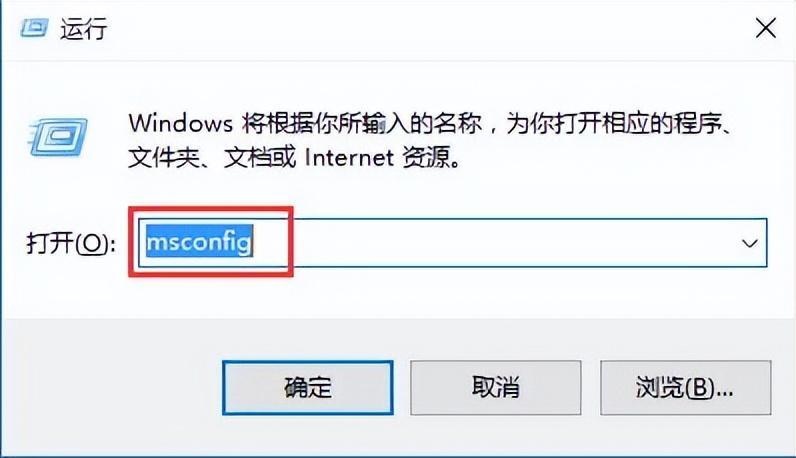
文章插图
2、选择引导选项卡,如图所示:

文章插图
3、将引导选项下的安全引导(f)勾中,点击确定,如图所示:

文章插图
4、点击后系统提示重新启动后,会进入安全模式,如图所示:
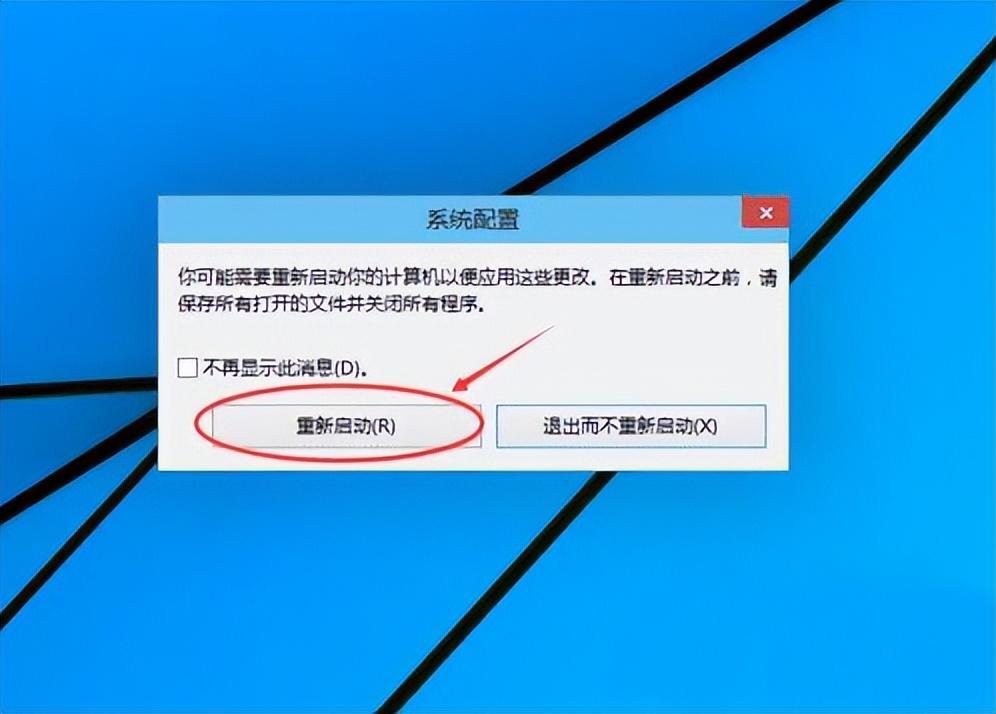
文章插图
5、win10系统正在启动 。如图所示:
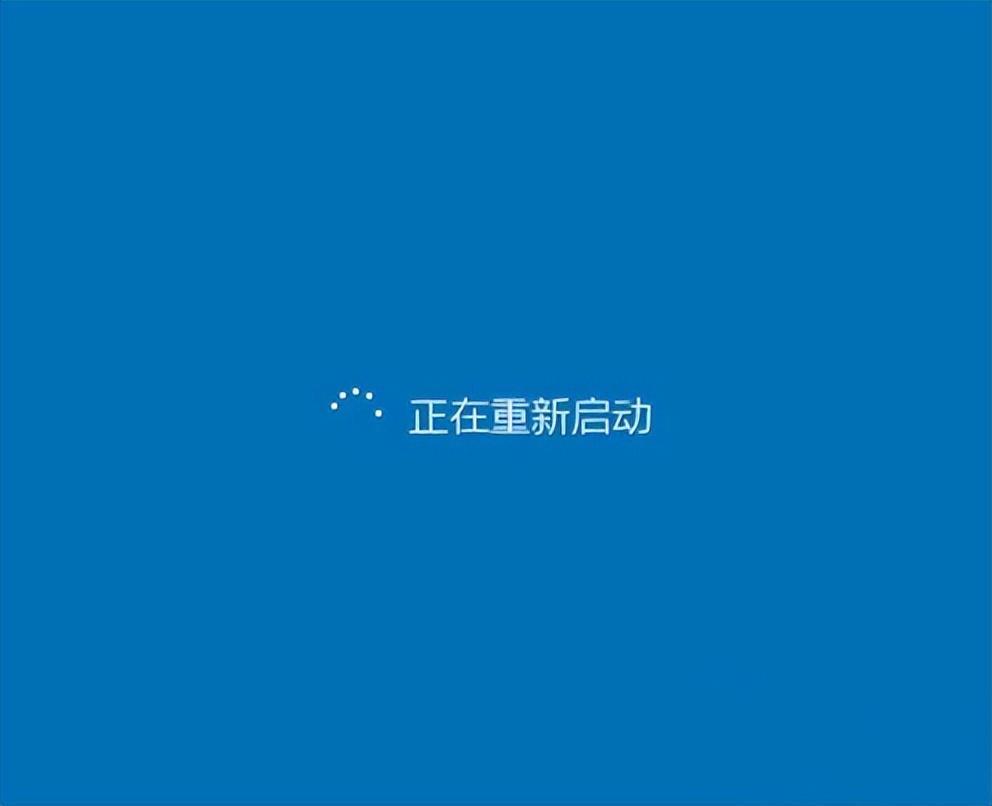
文章插图
6、输入密码,点击→图标登录win10安全模式 。如图所示:
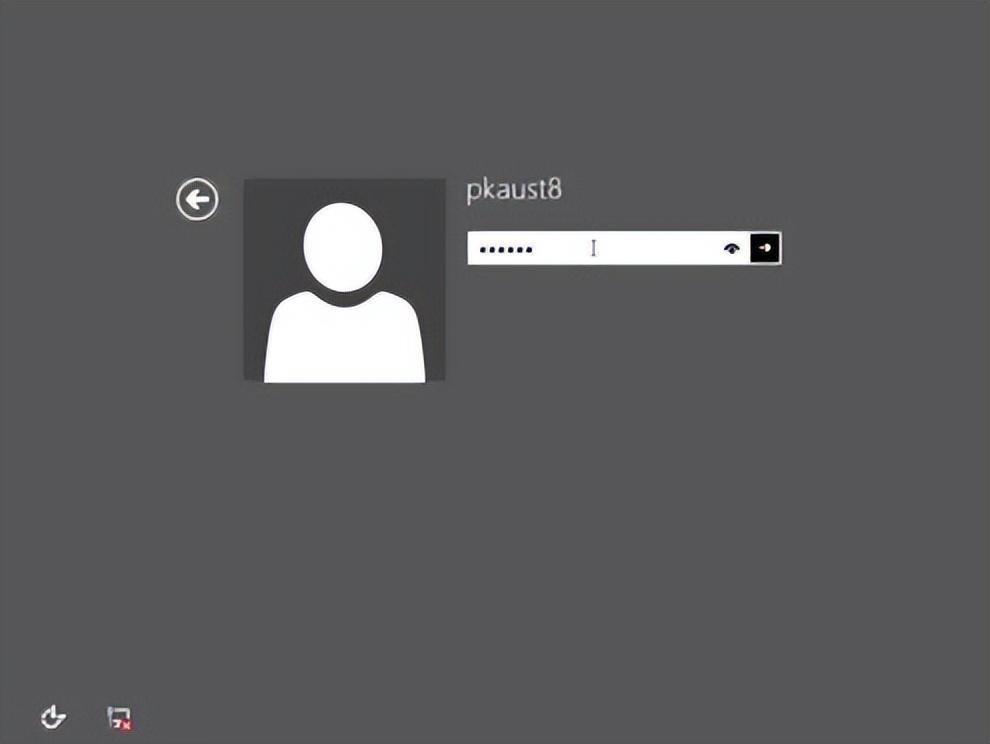
文章插图
7、登录成功后即进入了win10的安全模式,如图所示:
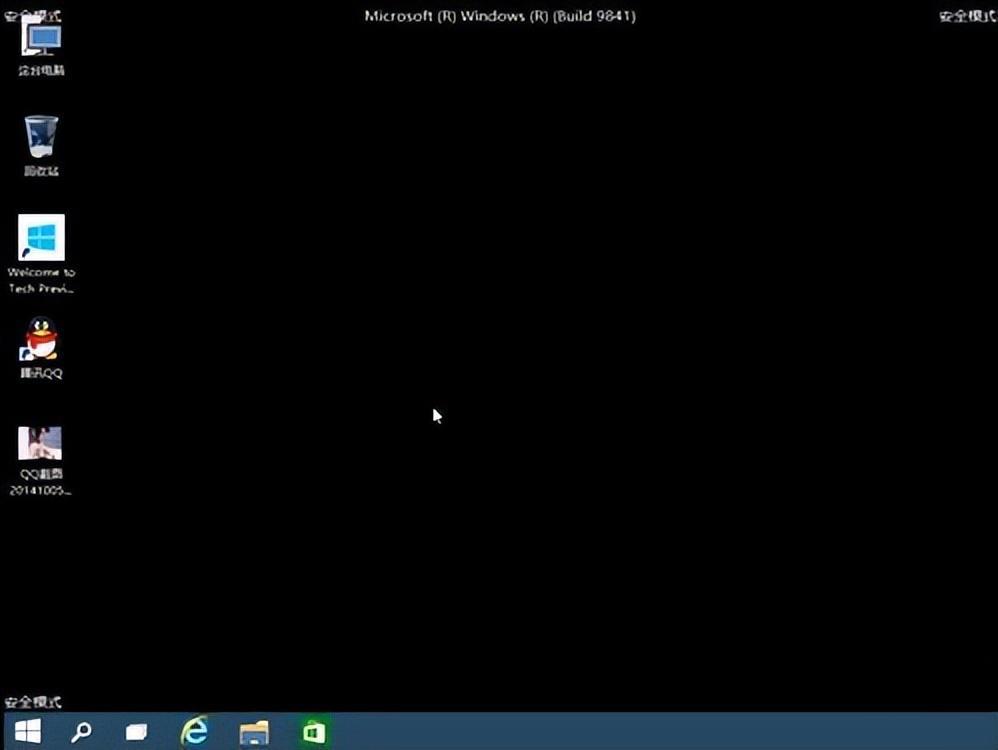
文章插图
安全模式有什么用,可以修复电脑故障,还可以卸载引起系统蓝屏的软件等 。
- usb外置显卡能玩游戏吗 外置显卡扩展坞有什么用能提升电脑性能吗
- 手机处理器性能 骁龙8gen1和骁龙888plus哪个好有多少差距
- 可以下载QQ微信吗现在还值得买吗 redmiwatch手表有什么功能
- 原车卤素灯有必要换LED灯吗 新速腾led透镜大灯改装方案教程
- 广东有什么好玩的地方,广东2024最佳旅游景点推荐
- 小苏打清洗油烟机配方 厨房油烟机清洗剂配方
- 手机麦克风怎么清理灰尘,手机麦克风有杂音滋滋怎么解决
- 柠檬泡水喝有什么作用与功效,常喝柠檬水有什么好处和坏处
- 造价人常用的CAD快捷键有哪些
- bl锁有什么好处和坏处 手机bl锁的全称是什么
